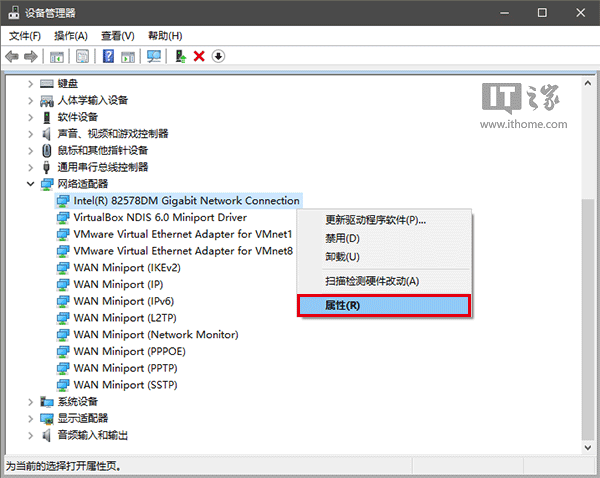在修改之前,可以先確定一下要修改的網卡MAC地址,查詢方法有很多種,比如:
1、在設置→網絡和Internet→WLAN/以太網,如下圖 ——
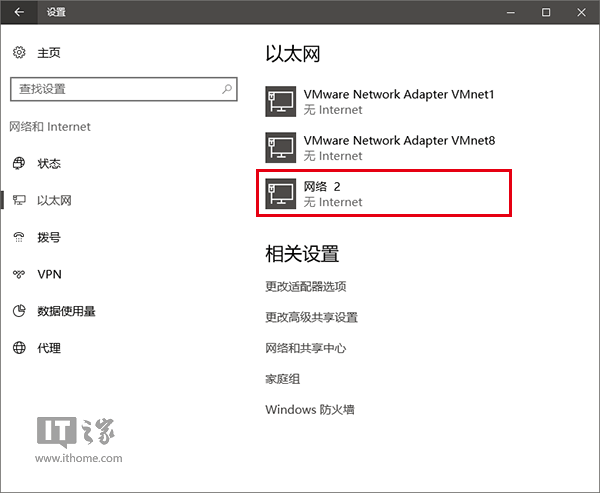
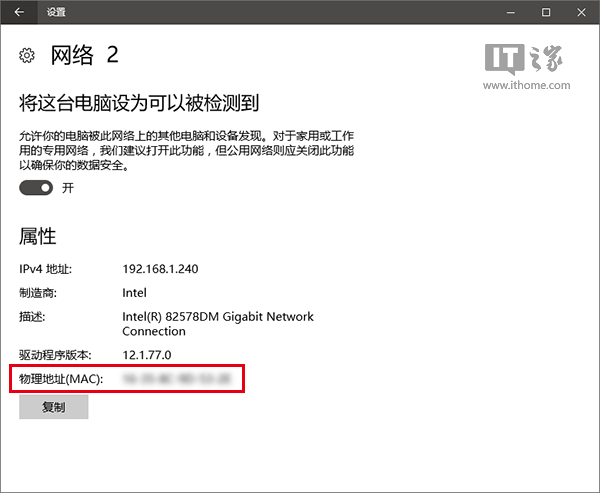
2、在控制面板→網絡和共享中心→更改適配器設置中,右鍵單擊或雙擊你想要修改的網絡連接,在“詳細信息”中就能看到MAC地址,如下圖 ——
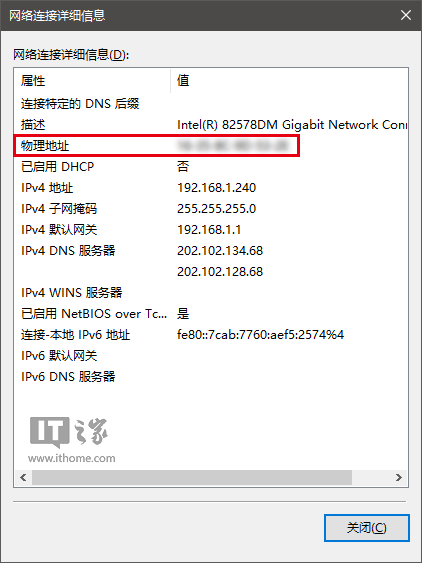
3、在命令提示符中,使用 ipconfig /all 命令查看所有網卡信息,這個方式很簡單直接,如下圖 ——
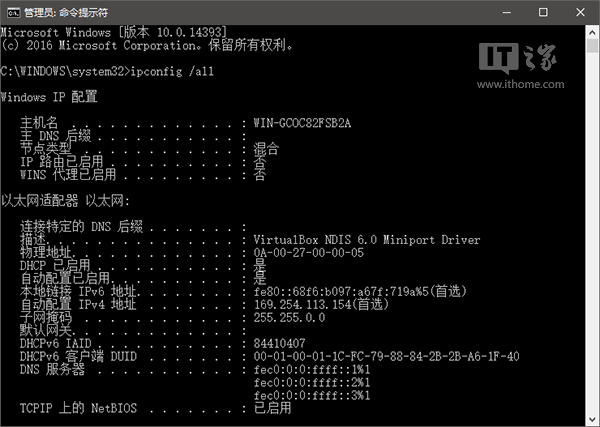
如果你有多個網卡,或者使用虛擬機之類的軟件,這裡會顯示很多內容,所以要甄別好究竟哪個是你真正要找的網卡地址,上面寫著VirtualXXX之類的一般都是虛擬網卡,真正的物理網卡會冠有Intel、Realtek等廠商名稱,如下圖 ——
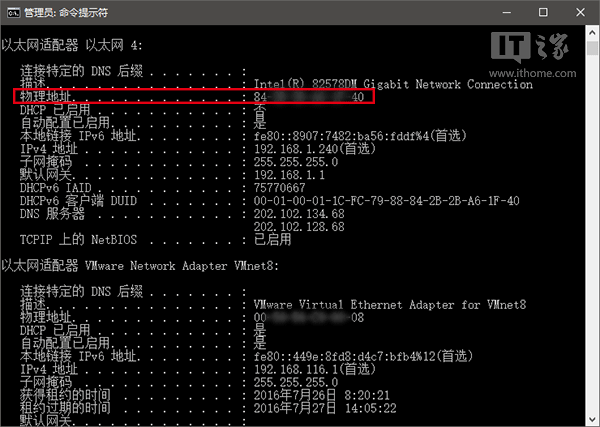
▲圖片說明:這是測試機的物理網卡
方法一:直接在設備管理器中修改
這個方法並不是萬能的,因為有些網卡並沒有提供修改的接口,但這是最省事的。操作如下:
1、在控制面板→設備管理器→網絡適配器中找到實際的網卡,然後右鍵單擊或雙擊進入屬性,如下圖 ——